
Apabila kita menghadapi masalah seperti kemalangan sistem komputer, operasi perlahan atau jangkitan virus, untuk menyelesaikan masalah ini, kita perlu memasang semula sistem. Ramai rakan tidak tahu langkah-langkah untuk memasang semula sistem komputer desktop dan selalu beranggapan untuk memasang semula sistem itu sukar. Mari kita lihat cara memasang sistem win7 pada komputer meja. Berikut adalah langkah-langkah untuk memasang sistem win7 pada komputer meja:.
Langkah khusus untuk memasang semula sistem win7 pada komputer meja adalah seperti berikut:
1 Buka pelayar dan cari untuk memuat turun perisian sistem pemasangan semula satu klik Xiaobai. Matikan perisian anti-virus dan buka sistem pemasangan semula satu klik Xiaobai.
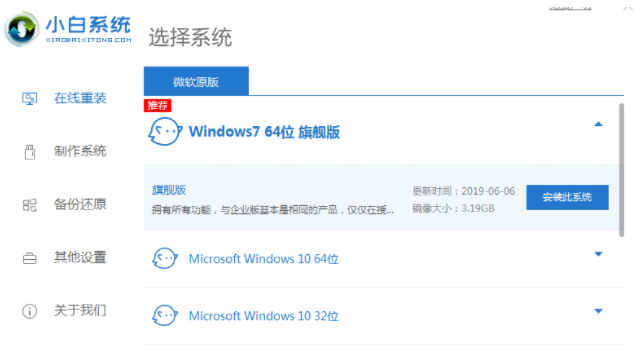
2. Pilih sistem Win10 yang perlu dipasang dan klik untuk memasang sistem ini.
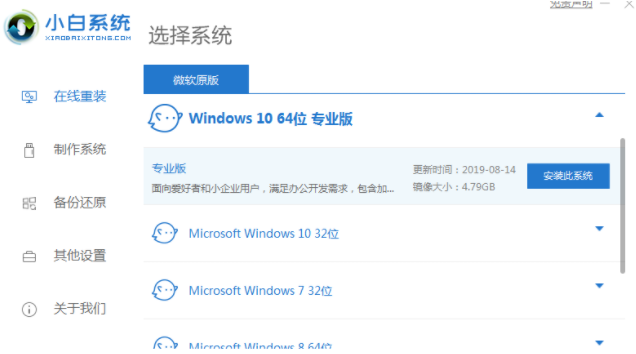
3. Semak perisian yang diperlukan dan Xiaobai akan memasangnya dalam sistem baharu.
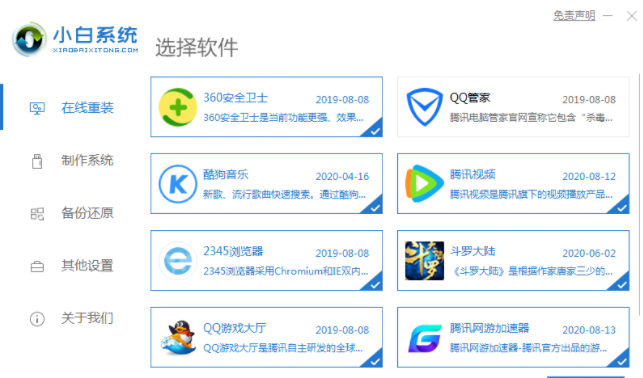
4 Tunggu Xiaobai memasang semula sistem dengan satu klik untuk memuat turun imej sistem dan perisian pemasangan Selepas muat turun selesai, klik Pasang Semula Sekarang untuk memasang win10.
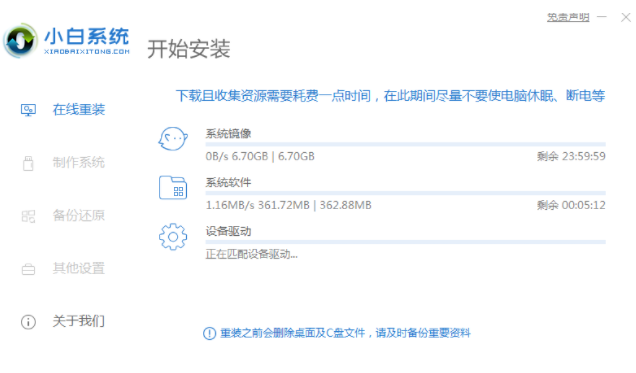
5 Mulakan semula ke dalam Xiaobai pe pemasangan semula sistem mula membantu kami memasang semula sistem tanpa sebarang operasi. . ringkasan saya telah menyusun semua langkah untuk memasang semula sistem win7 pada komputer desktop saya harap ia boleh membantu.
Atas ialah kandungan terperinci Langkah-langkah untuk memasang semula sistem win7 pada komputer meja. Untuk maklumat lanjut, sila ikut artikel berkaitan lain di laman web China PHP!




